本教程将指导您安装SSL证书到Nginx服务器。
当CA签发SSL证书后,您可以从火山引擎证书中心控制台下载SSL证书。获得SSL证书后,您需要将SSL证书安装到您的Web服务器。这样做可以使您的Web服务支持HTTPS。
前提条件
- 您已经通过证书中心提交了SSL证书请求,并且SSL证书已经签发。
如果您还没有提交SSL证书请求,请参见快速入门。 - 您的Web服务器的443端口是开放的。
HTTPS协议的默认端口是443。只有当443端口是开放的,服务器才能够处理客户端的HTTPS连接请求。
环境说明
本教程以以下环境为例介绍相关操作步骤:
- Web服务器:
- 操作系统:Ubuntu 22.04 64位
- Web服务程序:Nginx 1.18.0版本
- Web服务程序的安装目录:
/etc/nginx
说明
Web服务器环境不同,可能导致实际配置与本文描述有差异。这种情况下,您需以实际环境为准,本文仅作为参考。
- 域名:
ssl.example.com - 虚拟主机配置(Virtual Host Configs)文件路径:
/etc/nginx/conf.d/ssl.example.com.conf
配置流程
本教程将指导您修改nginx.conf配置文件和server{}配置,以开启监听443端口并为主机关联证书。本教程包含以下步骤:
步骤1:下载证书到本地计算机
SSL证书签发后,您可以从证书中心控制台下载证书。您需要选择适配Nginx服务的下载选项(如下图所示)。具体操作,请参见下载SSL证书。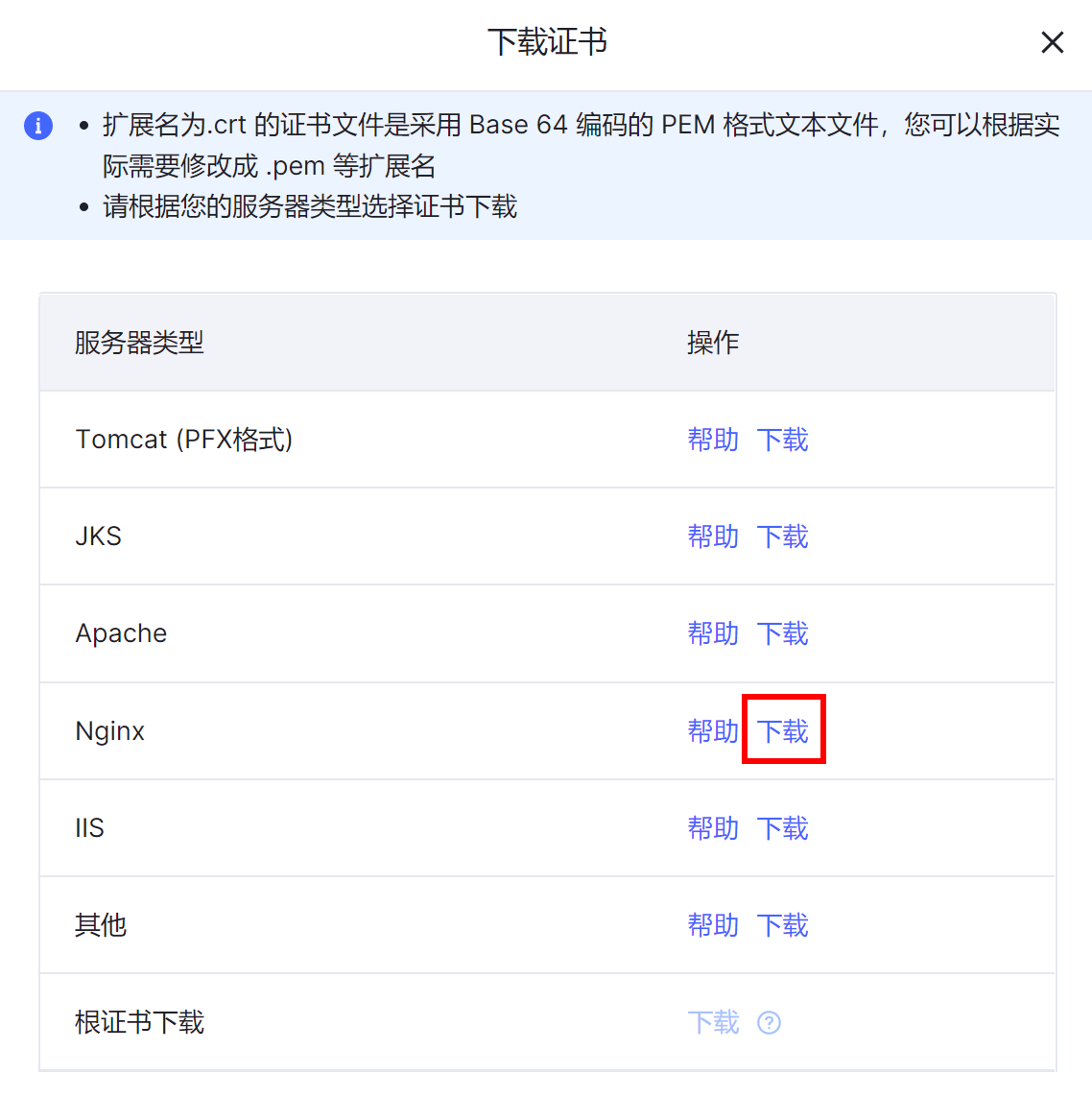
下载成功后,您会得到一个压缩包。压缩包的名称为<CommonName>_nginx。其中,<CommonName>表示证书颁发给的域名。解压缩后,您会获得以下文件:
<CommonName>.pem:证书文件。<CommonName>.key:私钥文件。注意
如果您在提交SSL证书请求时使用了一个手动上传的CSR,并且您没有提供私钥,那么解压缩得到的文件不包含私钥文件。这种情况下,您需要自行准备私钥文件,以便完成后续配置。
步骤2:上传证书到Nginx服务器
上传本地文件到远程服务器的方式有很多,本教程以使用 scp 命令为例,介绍如何将证书上传到Nginx服务器。
远程登录Nginx服务器。
在Nginx安装目录,创建一个用来存放证书的文件夹,命名为
cert。
Nginx版本不同,安装目录可能不同。本示例中,Nginx的安装目录为/etc/nginx。cd /etc/nginx mkdir cert说明
您可以使用
find / -name nginx.conf命令,查询nginx.conf配置文件所在路径,也就是Nginx安装目录。打开本地计算机的命令行工具。
以Windows 10操作系统为例,在桌面左下角的开始图标上单击鼠标右键,然后单击 Windows PowerShell。使用
scp命令上传证书文件到服务器。scp <本地计算机上的文件路径> root@<远程服务器IP>:/etc/nginx/cert运行
scp命令后,根据命令提示,输入root账号的登录密码。
示例:上传证书文件:
scp C:\ssl.example.com_cert\ssl.example.com.pem root@<远程服务器IP>:/etc/nginx/cert上传私钥文件:
scp C:\ssl.example.com_cert\ssl.example.com.key root@<远程服务器IP>:/etc/nginx/cert
验证文件是否上传成功。
在Nginx服务器,运行ll cert命令,列举cert目录下的文件。
如果文件列表中包含证书文件和私钥文件,表示证书已上传成功。
步骤3:在Nginx上配置证书
您需修改Nginx的虚拟主机配置server{}。server{}的位置以您的实际环境为准。
本示例中,server{}位于/etc/nginx/conf.d目录下的ssl.example.com.conf配置文件中。
编辑配置文件。
vim /etc/nginx/conf.d/ssl.example.com.conf在配置文件中,添加以下SSL配置:
server { ## 必选配置 listen 443 ssl; # 开启监听443端口 server_name ssl.example.com; # 被监听的域名 ssl_certificate /etc/nginx/cert/ssl.example.com.pem; # 证书文件路径 ssl_certificate_key /etc/nginx/cert/ssl.example.com.key; # 私钥文件路径 ## 可选配置 # ssl_session_timeout 5m; # 客户端可以重用会话参数的时间 # ssl_ciphers ECDHE-RSA-AES128-GCM-SHA256:ECDHE:ECDH:AES:HIGH:!NULL:!aNULL:!MD5:!ADH:!RC4; # 允许的加密套件类型 # ssl_protocols TLSv1.1 TLSv1.2 TLSv1.3; # 允许的TLS协议类型 # ssl_prefer_server_ciphers on; # 协商加密算法时,优先使用服务端的加密套件,而不是客户端浏览器的加密套件 ## 网站配置,与80端口的相关配置一致 root html; index index.html index.htm; location / { root html; index index.html index.htm; } }说明
- 进入vim编辑器后,按i键进入编辑模式。
- 编辑完成后,按Esc键退出编辑模式,然后输入
:wq,可以保存变更并退出vim编辑器。
检查
nginx.conf是否有语法错误。nginx -t如果返回
syntax is ok信息,表示无语法错误。如果有语法错误,您可根据提示重新修改配置。重新加载Nginx服务。
/etc/init.d/nginx reload
步骤4:验证证书是否配置成功
注意
进行验证操作前,请确保服务器已开放443端口。如果您的服务器因安全组、防火墙等策略,未允许443端口访问,请先修改对应策略。
打开本地计算机上的浏览器,使用HTTPS协议访问域名:https://ssl.example.com。
成功建立连接后,浏览器的地址栏左侧会出现一个图标,表示连接是安全的。(浏览器及浏览器的版本不同,图标有可能存在差异。以您实际看到的图标为准。)您可以单击对应图标,查看连接详情。连接详情中包含服务器证书信息。
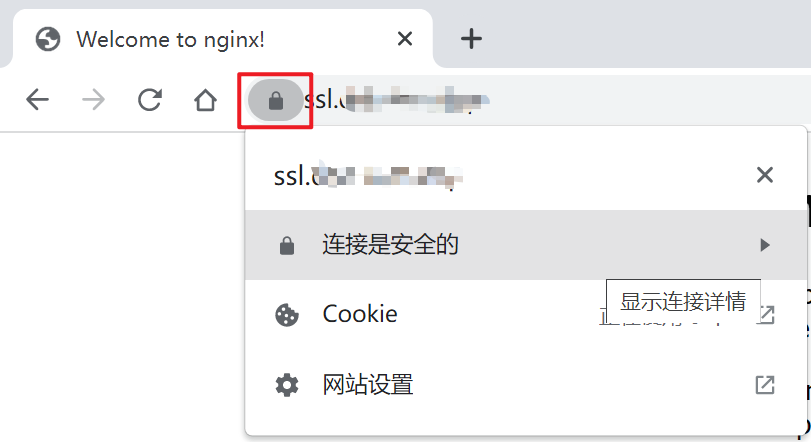
(可选)HTTP请求强制跳转为HTTPS请求
网站启用HTTPS通信后,您还可以修改server{}配置,使终端用户的HTTP请求强制跳转为HTTPS请求。这样做能够确保终端用户总是通过HTTPS协议访问您的Web服务。
编辑配置文件。
vim /etc/nginx/conf.d/ssl.example.com.conf定位到80端口监听配置的位置,增加以下代码:
rewrite ^(.*)$ https://$host$1;
这行代码使用rewrite指令将HTTP请求重定向到HTTPS。server { listen 80; server_name ssl.example.com; # 被监听的域名 rewrite ^(.*)$ https://$host$1; # 增加该行代码 location / { index index.html index.htm; } }保存变更并退出配置文件。
检查
nginx.conf是否有语法错误。nginx -t如果返回
syntax is ok信息,表示无语法错误。如果有语法错误,可根据提示重新修改配置。重新加载Nginx服务。
sudo /etc/init.d/nginx reload打开本地计算机上的浏览器,使用HTTP协议访问域名:
http://ssl.example.com。
如果协议被自动转换为HTTPS,表示HTTP请求已强制跳转为HTTPS请求。